最近购入了新设备一台迷你主机后,在上面安装了 Proxmox Virtual Environment(简称 Proxmox VE 或者 PVE)之后,在上面运行了几个 LXC 的容器和虚拟机。在配置 PVE 的时候发现它的通知系统不仅支持传统的 SMTP 通过邮件提醒,还默认支持一个叫做 Gotify 的通知,于是就花点时间研究了一下,在此做个记录和分享。
Gotify 是什么
Gotify 简单来说是一个可以自己搭建的用于发送和接受通知的服务,大体上分为了服务端和客户端两部分。
- 服务端的部分就是一个由 Go 语言写成的可执行文件
- 客户端的话目前有网页浏览器以及 Android 两种
由于我目前使用 Android,Gotify 足够简单再加上是因为 PVE 内置了 Gotify 的通知开始使用的,所以对于我来说就推送通知这个功能而言已经足够了。
如果平时使用 iOS 的读者,不妨看看类似的替代品 ntfy.sh。
配置及运行 Gotify
由于是 Go 语言写的,最简单的运行方式就是下载可执行文件直接运行即可,而我的话为了方便管理以及使用统一的反向代理,使用了 Docker Compose 部署。
services:
gotify:
image: gotify/server:2.5.0
container_name: "gotify"
restart: always
# 如果你也使用 traefik 作为反向代理,可能需要下面这样的标签以及配置相应的网络
#labels:
# - "traefik.enable=true"
# - "traefik.http.routers.gotify.rule=Host(`push.example.de`)" # 替换自己的域名
# - "traefik.http.routers.gotify.entrypoints=websecure"
environment:
# 如果你也使用 PostgreSQL 可以酌情修改,默认的话会使用 SQLite
#- GOTIFY_DATABASE_DIALECT=postgres
#- GOTIFY_DATABASE_CONNECTION=host=xxx.xxx.xxx.xxx port=5432 user=gotify dbname=gotify password=****************** sslmode=disable
volumes:
- "./gotify_data:/app/data"具体的配置选项可以参考:Configuration · Gotify
部署成功之后,可以通过默认的账号密码(都是 admin)访问 Web UI,修改密码后即可开始使用。
另外在访问地址后加上 /docs 则可以访问基于 Swagger UI 的 API 文档。
Gotify 的使用
首先它的长相大概是下面这个样子,我分别给网页端和 Android 端截了图,主体大概就是展示消息列表,侧边栏可以按照 Apps 分类查看。
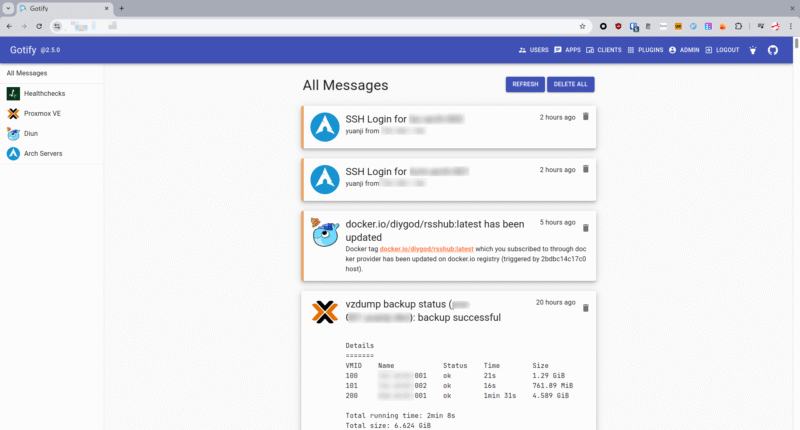

使用上也非常简单,总的来说,在 Gotify 的 Web UI 除了像 Android 端一样可以收到消息通知外,还附带了一些简单的管理功能,除去用户密码的管理,剩下需要管理的大体分为两类。
- 客户端(Clients)
- 应用(Apps)
客户端(Clients)
客户端的话最好理解,比如说我们登录上 Web UI,这个 Web 算一个客户端,如果在 Android 上登录的话,那也是一个客户端。总之就是用来接收通知的设备就对了,一般不需要单独做什么操作,除非你想删除某个设备。
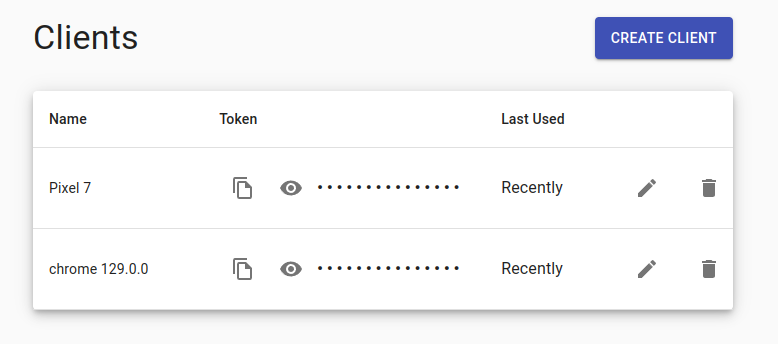
应用(Apps)
应用的话,则像是一个分类的功能,拿聊天软件类比的话,有点儿像频道。创建一个应用的话就会生成一个单独的 Token,可以拿那个 Token 作为凭证来发送消息。
推送消息的话,就是一个简单的 POST 方法的 HTTP 请求,详细可以参考官方文档 Push messages · Gotify 或是位于 /docs 的 API 文档。
curl "https://push.example.de/message?token=<apptoken>" -F "title=my title" -F "message=my message" -F "priority=5"
http -f POST "https://push.example.de/message?token=<apptoken>" title="my title" message="my message" priority="5"其中的 priority 代表了优先级,数字越大代表了优先级越高,主要和在客户端接收到消息后展示的顺序有关。
消息发送成功后就会自动推送到各个客户端了。另外为了让消息的分类更为一目了然,它自带了一个上传应用封面的功能,就像我下面截图展示的那样,那些应用的封面的图片是我自己上传的。
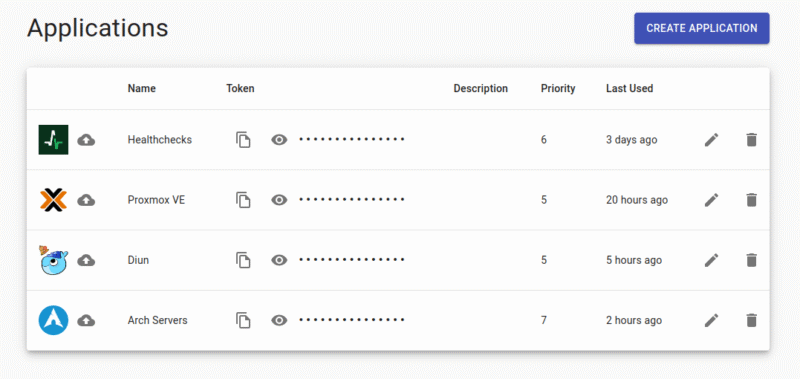
我目前使用 Gotify 的用途
通过我上面的截图,想必读者也多少可以看出我使用 Gotify 的用途,大体上有下面几种:
- 当有人通过 SSH 登录我的服务器时,发送通知显示是谁从哪(IP 地址)登录的。
- 当服务器上的软件有更新时,发送通知并显示哪些软件有更新,同时显示新旧版本号。
- PVE 上的通知,主要是 LXC 容器和虚拟机的备份详情。
- Diun 的通知,提醒我使用的 Docker 镜像是否有更新。
- Healthchecks 的通知,提醒我是否有预期执行的 Cronjob 没有在规定时间内执行。
总结
如果你也是 Android 用户,想要一个简单的接收通知的功能,Gotify 将是不错的选择。像是 PVE、Healthchecks 和 Diun 等对它有内建的支持,基本只需要在相应的系统中设置相应 App 的 Token 即可。
而比起 Telegram 等基于聊天软件的推送通知,可以自己部署使用上会比较自由,消息也不会和普通聊天的通知混在一起。
当然了,是否需要为了消息提醒单独部署一个服务就因人而异了,不过因为它足够简单,对于我来说只是几分钟的举手之劳而已。
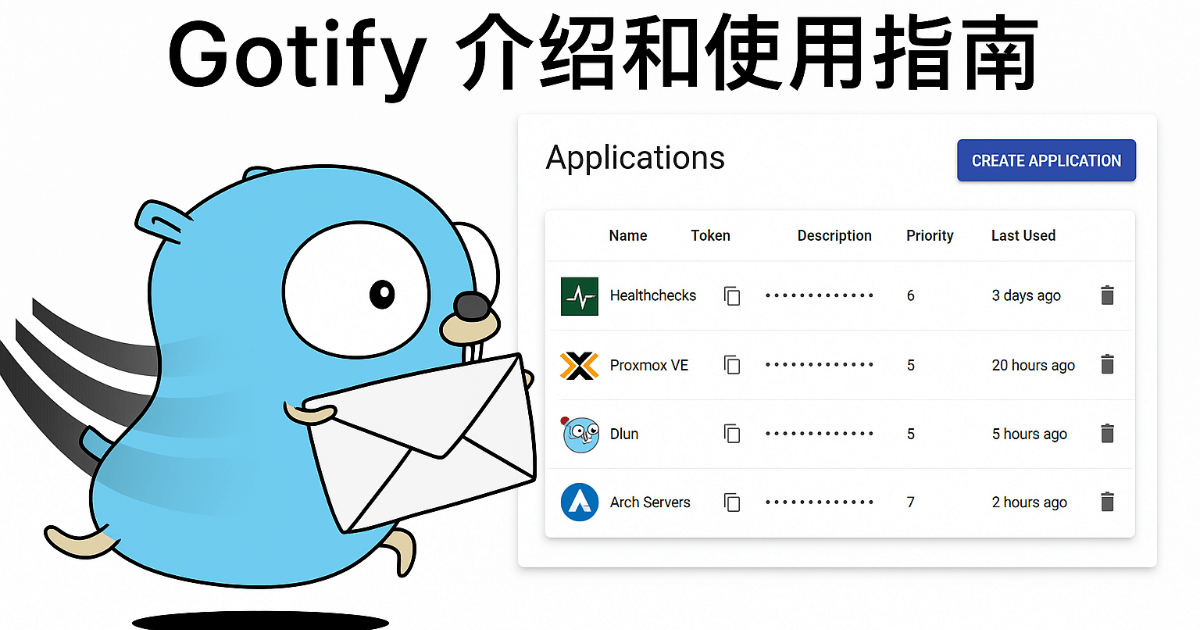


评论